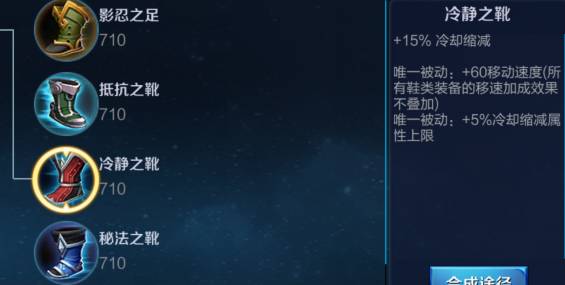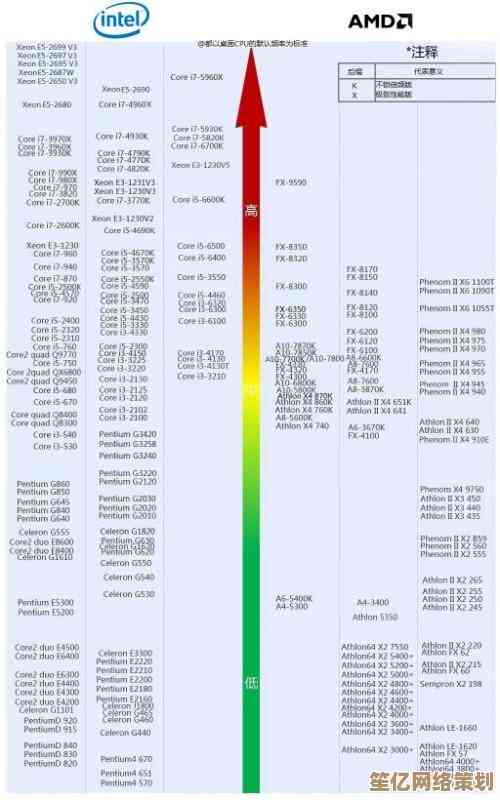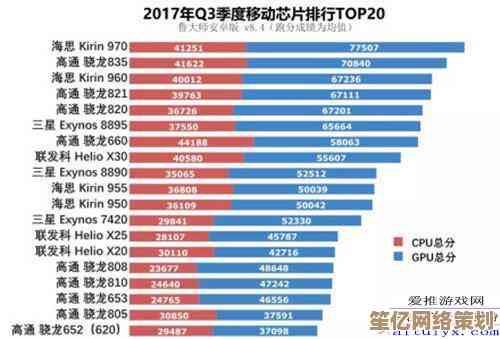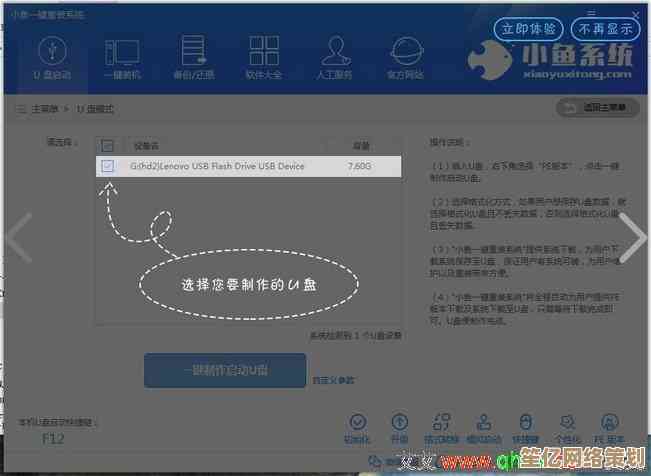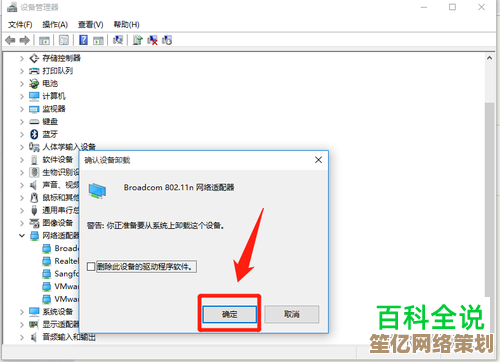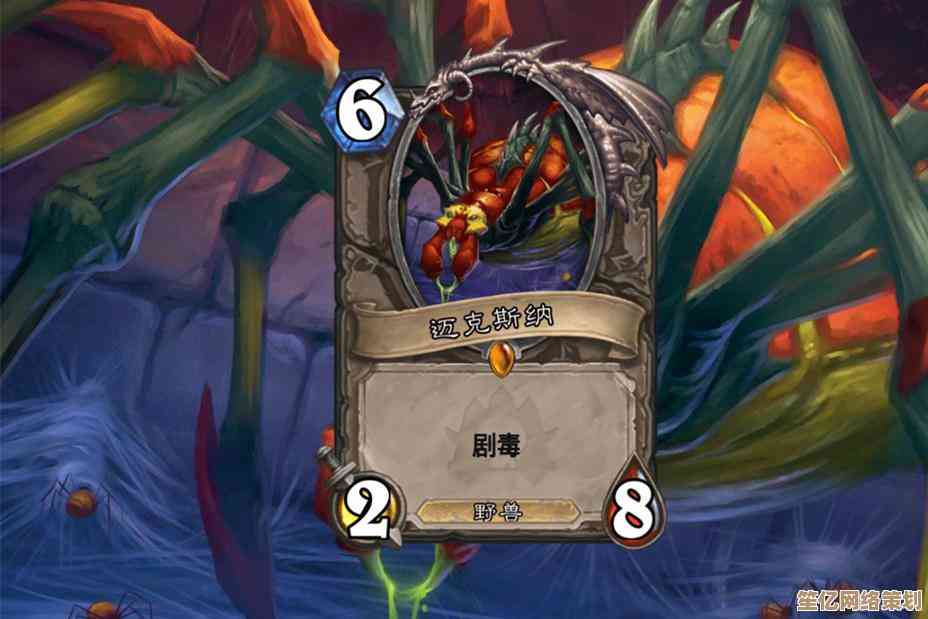快速上手苹果手机截图,四种详细教程一学就会
- 问答
- 2025-10-15 23:57:46
- 1
哎,说到给苹果手机截图,你可能觉得这有啥难的,不就按一下音量加和电源键嘛… 但说实话,我以前也这么想,直到有一次想帮家里长辈弄,才发现他们怎么教都记不住那两个键到底怎么同时按,急得我啊… 😅 后来我才发现,苹果其实藏了好几种截图方法,有的特别适合手小的人,有的简直是为懒人设计的,今天我就把我摸索出来的这四种方法,用最白话、最不“教科书”的方式跟你唠唠,保准你一看就会,说不定还能发现你从来不知道的隐藏技巧。
第一种,最经典的那个:物理按键组合拳。 这应该是地球人都知道的方法了吧?就是同时按下手机右侧的电源键(也叫侧边键)和音量“+”键,关键点在于“和“快速松开”!你按下去的时候会听到“咔嚓”一声(如果没静音的话),屏幕还会闪一下白光,左下角还会冒出个小预览图,这就成了,但!我有个朋友就一直失败,后来我发现他问题是…他按得太用力、太久了,结果直接变成了关机和Siri启动现场,特别搞笑,所以秘诀是,像碰到烫手山芋一样,快速“点”一下那两个键,而不是“按住”,这个方法通用性最强,从老款的iPhone 8到最新的iPhone 15 Pro Max,基本都适用,对了,截图后左下角那个预览图,你别不理它!你点一下就能直接进入编辑模式,画个圈、打个马赛克啥的,特别方便,要是你不管它,过几秒它就自己滑走消失了。
第二种,轻点两下后背,像暗号一样。 这个功能我愿称之为“优雅截图法”,尤其适合那些觉得同时按两个键很别扭,或者手机壳太厚不好按的人,这个得先在设置里打开:找到设置 > 辅助功能 > 触控,滑到最下面有个轻点背面,点进去选轻点两下,然后找到截图勾上就行了,设置好之后,神奇的事情就发生了:你只要用手指在手机背面咚咚、快速敲两下,截图就自动完成了!我第一次用的时候感觉自己在变魔术… 🤯 不过这个功能有个小缺点,就是有时候太灵敏了,你无意中放桌上重一点,或者不小心碰到,它可能就自作主张给你截了一堆乱七八糟的图… 所以如果你是个毛手毛脚的人,可能得慎用。
第三种,请出你的“小白点”:辅助触控。 就是屏幕上那个可以到处挪的虚拟按钮,如果你手机的侧边键或者音量键不太灵光了,或者你单纯就是不想按物理按键,这个就太适合了,开启方法是设置 > 辅助功能 > 触控 > 辅助触控,把它开关打开,屏幕上就会有个灰色的小圆点,你可以自定义它的菜单,把它设置成点一下就直接截图,我给我妈手机就这么设置的,她再也不用纠结哪个键是音量键了,直接戳一下小圆点,世界都清净了,这个方法的自由度最高,你可以把这个小白点放在任何你顺手的位置。
第四种,最被低估的:用Siri来帮你。 这个适合你手正脏着,或者在做饭,懒得去碰手机的时候,你直接对着手机说“嘿Siri,截屏”,它就会乖乖地帮你截一张。 这个方法的成功率有点看Siri的心情和你的网络环境,有时候它特别聪明,瞬间完成;有时候它会回你一句“我好像不明白”,气得你想摔手机,在双手不方便的时候,这招还是挺酷的,有种未来科技的感觉。
好啦,啰嗦了这么多,不知道你有没有找到最适合你的那一款?其实科技产品嘛,就是怎么方便怎么来,你可以都试试,看哪个最跟你的手感,我现在就是几种混着用,有时候想起来了就敲两下后背,有时候顺手就按了按键… 习惯了之后,截图就变成一种肌肉记忆,特别自然,希望这点小经验对你有用!如果还有什么搞不定的,随时可以再交流呀~ 😄

本文由度秀梅于2025-10-15发表在笙亿网络策划,如有疑问,请联系我们。
本文链接:http://waw.haoid.cn/wenda/27454.html